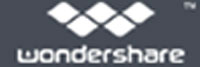ເກືອບທັງຫມົດຂອງອຸປະກອນດິຈິຕອນດັ່ງກ່າວເປັນເຄື່ອງຫຼິ້ນ MP3, ໂທລະສັບມືຖື, iPod, ແລະອື່ນໆອະນຸຍາດໃຫ້ຜູ້ໃຊ້ສາມາດລົບລ້າງເນື້ອໃນປະຈຸບັນແລະເພີ່ມໃຫມ່. ມັນເປັນການສະດວກແທ້ຈິງແລະມີຄວາມຍືດຫຍຸ່ນກັບຕົ້ນສະບັບເນື້ອໃນໂດຍເຈົ້າຂອງໄດ້. ຢ່າງໃດກໍຕາມ, ມັນຍັງເປັນປະກົດການທົ່ວໄປທີ່ໄຟລ໌ສຽງທີ່ສໍາຄັນທີ່ຖືກຍ້າຍອອກ somehow ຫຼືລຶບເນື່ອງຈາກເຫດຜົນຕ່າງໆດັ່ງລຸ່ມນີ້:
•ໂດຍຜິດພາດລຶບໄຟລ໌ດົນຕີທີ່ປະເສີດເຊັ່ນ: MP3, WMA, ແລະອື່ນໆ
•ລຶບຫໍສະຫມຸດດົນຕີໂດຍຄົນອື່ນໂດຍຜ່ານການ inattention
•ໄດ Hard ເສຍຫາຍຢ່າງກະທັນຫັນໃນເວລາທີ່ເອົາສໍາເນົາດົນຕີຈາກ iPod ກັບຄອມພິວເຕີ
ການສູນເສຍ• Music ໃນຂະນະທີ່ກົງກັນມັນໃຊ້ iTunes ຫຼືເຄື່ອງມືສື່ມວນຊົນອື່ນໆ
ມັນກໍ່ຊຶມເສົ້າໃຫ້ສູນເສຍໄຟລ໌ສຽງທີ່ສໍາຄັນ, ເຊັ່ນ: ສຽງບັນທຶກໄຟລ໌ສ່ວນບຸກຄົນ, ອຸປະກອນສຽງທີ່ສໍາຄັນສໍາລັບການເຮັດວຽກ, ດົນຕີທີ່ມີຄຸນຄ່າຊື້ຈາກ iTunes ແລະອື່ນໆ. ໃນປັດຈຸບັນມີມາແກ້ໄຂໄດ້. ທ່ານສາມາດໄດ້ຮັບໃຫ້ເຂົາເຈົ້າທັງຫມົດກັບຄືນໄປບ່ອນຕົວຈິງໃນເວລາທີ່ທ່ານໄດ້ສູນເສຍໃຫ້ເຂົາເຈົ້າເນື່ອງຈາກເຫດຜົນຂ້າງເທິງນີ້. ສິ່ງທີ່ທ່ານຕ້ອງການແມ່ນການຈັດລຽງຂອງ ການຟື້ນຟູສຽງ , ແລະທ່ານສາມາດພະຍາຍາມ Wondershare Data Recovery , ເຊິ່ງເຮັດໃຫ້ທ່ານສາມາດຟື້ນຕົວໄຟລ໌ສຽງການສູນເສຍ, ວິດີໂອແລະຮູບພາບຈາກອຸປະກອນການເກັບຮັກສາແລະກ້ອງຖ່າຍຮູບດິຈິຕອນ.

- ຟື້ນຕົວໄຟລ໌ສູນເສຍຫຼືລຶບ, ຮູບພາບ, ສຽງ, ດົນຕີ, ອີເມວຈາກອຸປະກອນການເກັບຮັກສາປະສິດທິພາບໃດ, ໄດ້ຢ່າງປອດໄພແລະສໍາເລັດການ.
- ສະຫນັບສະຫນູນການຟື້ນຟູຂໍ້ມູນຈາກຖັງ Recycle, ຮາດດິດ, ບັດຄວາມຊົງຈໍາ, ຂັບ flash, ກ້ອງຖ່າຍຮູບດິຈິຕອນແລະກ້ອງວິດີໂອ.
- ຫນັບສະຫນູນການຟື້ນຕົວຂໍ້ມູນສໍາລັບການລຶບຢ່າງກະທັນຫັນ, ຮູບແບບ, ສໍ້ລາດບັງຫຼວງການຂັບແຂງ, ການໂຈມຕີໄວຣັສ, ອຸປະຕິເຫດລະບົບພາຍໃຕ້ສະຖານະການທີ່ແຕກຕ່າງກັນ.
- Preview ກ່ອນທີ່ຈະຟື້ນຟູອະນຸຍາດໃຫ້ທ່ານເພື່ອເຮັດໃຫ້ການຟື້ນຕົວເລືອກ.
- OS ສະຫນັບສະຫນຸນ: Windows 10/8/7 / XP / Vista, Mac OS X (Mac OS X 106, 107 ແລະ 108, 109, 1010 Yosemite, 1010, 1011 El Capitan, 1012 Sierra) ກ່ຽວກັບ iMac, MacBook, Mac Pro ແລະອື່ນໆ
ຕິດຕັ້ງການຟື້ນຕົວຮູບພາບແລະດໍາເນີນການມັນໃນຄອມພິວເຕີຂອງທ່ານ. ຖ້າຫາກວ່າທ່ານຕ້ອງການທີ່ຈະຟື້ນຕົວໄຟລ໌ສຽງກ່ຽວກັບອຸປະກອນພາຍນອກ, ກະລຸນາເຊື່ອມຕໍ່ກັບ PC ຂອງທ່ານ. ໂຄງການນີ້ອະນຸຍາດໃຫ້ທ່ານສາມາດຟື້ນຕົວໄຟລ໌ສຽງການສູນເສຍຈາກກ້ອງຖ່າຍຮູບດິຈິຕອນ, ກາດຫນ່ວຍຄວາມຈໍາ, ຂັບ USB , ຂັບລົດແຂງຄອມພິວເຕີຈາກພາຍນອກແລະພາຍໃນ.
ຂັ້ນຕອນປະເພດ 1. ເລືອກ file
ການຟື້ນຕົວໄຟລ໌ສຽງການສູນເສຍ, ທ່ານສາມາດໄປເລືອກເອົາ "ສຽງ" ເພື່ອເລີ່ມຕົ້ນການ.
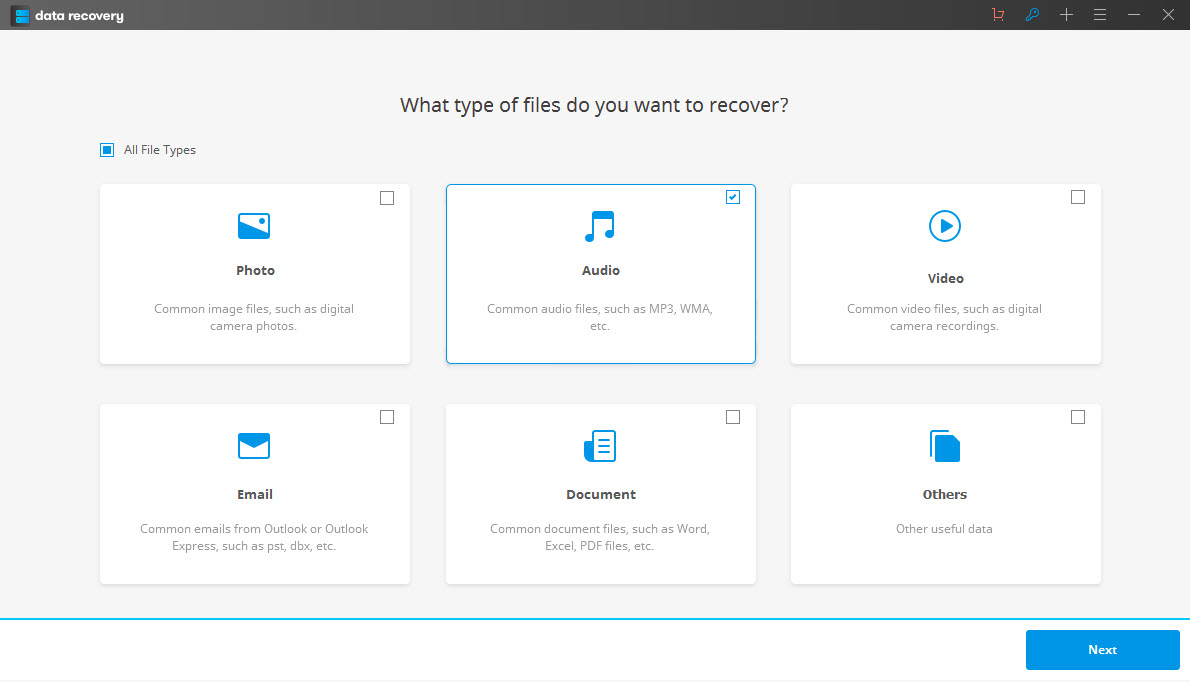
ຂັ້ນຕອນທີ 2 ເລືອກເສັ້ນທາງສໍາລັບການຟື້ນຟູ
ໃນຄະນະກໍາມະການຄັດເລືອກເສັ້ນທາງ, ການຂັບລົດທັງຫມົດທີ່ກວດພົບໂດຍເຄື່ອງຄອມພິວເຕີໄດ້ຮັບການສະແດງ. ທ່ານພຽງແຕ່ຕ້ອງການເພື່ອຢືນຢັນການທີ່ທ່ານຕ້ອງການທີ່ຈະຟື້ນຕົວໄຟລ໌ສຽງຈາກແລະໃຫ້ຄລິກໃສ່ "ເລີ່ມຕົ້ນ" ເພື່ອການສະແກນໄຟທີ່ຫາຍໄປ.

ຖ້າຫາກວ່າສະແກນໄວບໍ່ສາມາດຊອກຫາໄຟລ໌ສຽງຂອງທ່ານສູນເສຍ, ທ່ານສາມາດຊອກຫາສະແກນເລິກເຊິ່ງເລິກຈະຄົ້ນຫາໄຟທີ່ຫາຍໄປຂອງທ່ານ.

ຂັ້ນຕອນທີ 3 ກູ້ຄືນໄຟສຽງ
ຫຼັງຈາກການສະແກນໄດ້, ໄຟລ໌ສຽງພົບກັບລະບຸໄວ້ໃນຜົນໄດ້ຮັບ scan. ກວດສອບໃນໂຟນເດີ "ສຽງ" ດ້ານຊ້າຍມືແລ້ວຄລິກ "ກູ້ຄືນ" ເພື່ອບັນທຶກໃຫ້ເຂົາເຈົ້າທຸກບ່ອນທີ່ທ່ານຕ້ອງການ, ຍົກເວັ້ນສະຖານທີ່ບ່ອນທີ່ທ່ານໄດ້ສູນເສຍໃຫ້ເຂົາເຈົ້າກ່ອນທີ່ຈະພິຈາລະນາຄວາມປອດໄພ.
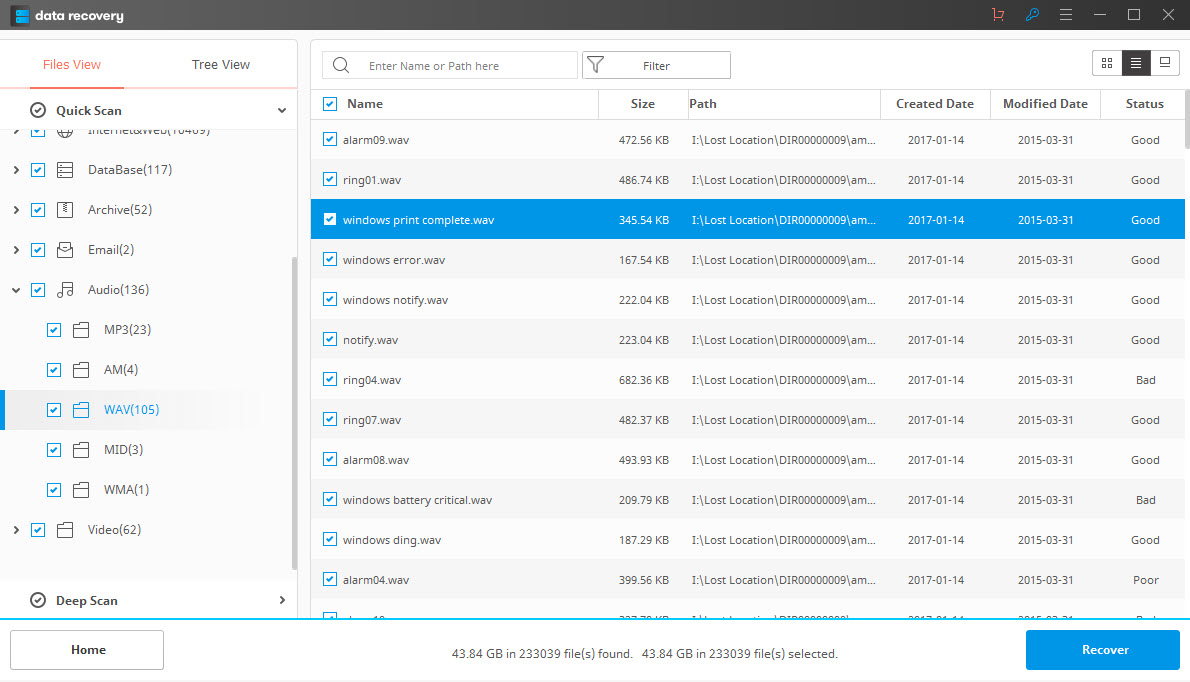
ຫມາຍເຫດ: ກ່ອນທີ່ຈະຟື້ນ, ທ່ານສາມາດເລືອກທີ່ຈະພຽງແຕ່ກວດສອບຮູບແບບທີ່ຕ້ອງການຂອງທ່ານສໍາລັບການຟື້ນຟູ, ເປັນ M4A, MP3, WAV, ແລະອື່ນໆແລະອື່ນ ໆ ນີ້ Wondershare Recovery Data ອະນຸຍາດໃຫ້ທ່ານສາມາດຟື້ນຕົວວິດີໂອການສູນເສຍແລະຮູບພາບເຊັ່ນດຽວກັນ. ທ່ານສາມາດຟື້ນຕົວເນື້ອໃນທັງຫມົດຂອງແຜ່ນທັງຫມົດໃນເວລາຫນຶ່ງໂດຍການເລືອກ "ສະແດງທັງຫມົດ" ຂອງປະເພດເອກະສານທີ່ຢູ່ໃນ "ການກັ່ນຕອງເລືອກ".